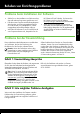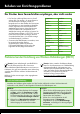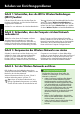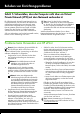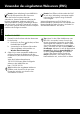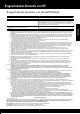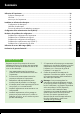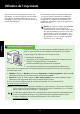Getting Started Guide
23
Deutsch
23
Beheben von Einrichtungsproblemen
Der Drucker kann Faxnachrichten empfangen, aber nicht senden
• Der Drucker wählt möglicherweise zu schnell
oder zu früh. Sie müssen u. U. einige Pausen in
die Zahlensequenz einfügen. Wenn Sie
beispielsweise vor dem Wählen der Faxnummer
die Verbindung zu einer Amtsleitung herstellen
müssen, fügen Sie nach der Nummer für die
Amtsleitung eine Pause ein. Wenn Ihre Nummer
05555555 lautet und 0 die Nummer zum
Wählen der Leitung nach außen ist, können Sie
wie folgt Pausen einfügen: 0-555-5555. Um eine
Pause in die Faxnummer einzufügen, drücken
Sie wiederholt die Taste *, bis auf der Anzeige
ein Gedankenstrich (-) erscheint.
• Sie müssen die Telefontastatur verwenden, wenn
bei einem direkt an den Drucker
angeschlossenen Telefon der manuelle
Faxversand fehlschlägt und Sie sich in den
folgenden Ländern/Regionen benden:
Argentinien Australien
Brasilien Kanada
Chile China
Kolumbien Griechenland
Indien Indonesien
Irland Japan
Korea Lateinamerika
Malaysia Mexiko
Philippinen Polen
Portugal Russland
Saudi-Arabien Singapur
Spanien
Taiwan
(Republik China)
Thailand USA
Venezuela Vietnam
Probleme bei der Einrichtung von Wireless-Verbindungen (802.11)
Hinweis: Dieser Abschnitt gilt ausschließlich für
die HP Ofcejet 4620 e-All-in-One series.
Dieser Abschnitt enthält Informationen zum Lösen von
Problemen, die ggf. beim Herstellen einer Verbindung
zwischen dem Drucker und dem Wireless-Netzwerk
auftreten.
Befolgen Sie die Anweisungen in der angegebenen
Reihenfolge.
Hinweis: Wenn weiterhin Probleme auftreten,
lesen Sie die Informationen zur Fehlerbehebung
im Benutzerhandbuch. (Informationen zum
Aufnden des Benutzerhandbuchs nden Sie
unter „Wo nden Sie das Benutzerhandbuch?“
auf Seite 4.) Sie können auch das HP
Wireless Printing Center aufrufen
(www.hp.com/go/wirelessprinting).
Nach der Fehlerbehebung...
Nachdem die Probleme gelöst wurden und der Drucker erfolgreich mit dem Wireless-Netzwerk
verbunden wurde, führen Sie die folgenden Schritte für Ihr Betriebssystem aus:
Windows
1. Klicken Sie auf dem Desktop des Computers
auf Start, wählen Sie Programme oder Alle
Programme aus, klicken Sie auf HP, wählen
Sie den Namen Ihres Druckers aus, und klicken
Sie dann auf Druckereinrichtung & -software.
2. Klicken Sie auf Neuen Drucker verbinden, und
wählen Sie anschließend aus, welchen
Verbindungstyp Sie verwenden möchten.
Mac OS X
1. Öffnen Sie das HP Dienstprogramm. (Das HP
Dienstprogramm bendet sich im Unterordner
Hewlett-Packard des Ordners Programme im
Stammordner der Festplatte.)
2. Klicken Sie in der Symbolleiste des HP
Dienstprogramms auf Programme.
Doppelklicken Sie auf den HP Einrichtungs-
assistenten, und befolgen Sie die angezeigten
Anweisungen.